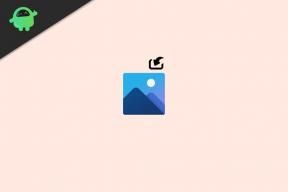व्हाट्सएप वॉयस मैसेज कैसे ठीक करें वर्किंग इशू नहीं
Android टिप्स और ट्रिक्स / / August 05, 2021
हमारे स्मार्टफोन में व्हाट्सएप शायद सबसे ज्यादा इस्तेमाल किया जाने वाला एप है। इसने पूरी तरह से अन्य लोगों के साथ संवाद करने के तरीके को बदल दिया है। इसके अलावा, इसने पूरी तरह से हमारे पारंपरिक मैसेजिंग ऐप को संभाल लिया है। वीडियो कॉलिंग, वॉयस कॉलिंग, वॉयस मैसेज, फाइल ट्रांसफर आदि जैसी सुविधाओं के लिए धन्यवाद, व्हाट्सएप हमारे उपकरणों में सिर्फ अपूरणीय है। बहुत से लोग लंबे पाठ टाइप करने की तुलना में ध्वनि संदेशों को अधिक सुविधाजनक पाते हैं। यह तब अधिक आरामदायक होता है जब आप किसी अन्य कार्य में व्यस्त होते हैं और किसी को त्वरित संदेश भेजना चाहते हैं। हालाँकि, कुछ अवसर ऐसे होते हैं, जहाँ वॉयस मैसेज काम नहीं कर सकते हैं।
उदाहरण के लिए, प्राप्त ध्वनि संदेश डाउनलोड नहीं हो सकता है या खेलते समय कोई आवाज़ नहीं है। वास्तव में, कुछ उपयोगकर्ता ऐसे मुद्दों पर भी आये हैं जहाँ ध्वनि संदेश अनपेक्षित रूप से काम करना बंद कर देते हैं। जो भी मुद्दा है, इस पोस्ट में, हम आपको व्हाट्सएप वॉयस मैसेज को ठीक नहीं करने के बारे में मार्गदर्शन करेंगे, जिसमें सरल चरणों के साथ काम नहीं करना है। नीचे दिए गए कदम निश्चित रूप से व्हाट्सएप वॉयस संदेशों से जुड़े मुद्दों को ठीक करने जा रहे हैं। तो, बिना किसी और हलचल के, हम सीधे लेख में आते हैं:

विषय - सूची
-
1 व्हाट्सएप वॉयस मैसेज कैसे ठीक करें वर्किंग इशू नहीं
- 1.1 अपने फोन को रीस्टार्ट करें
- 1.2 आवश्यक अनुमति दें
- 1.3 तृतीय-पक्ष रिकॉर्डिंग एप्लिकेशन बंद करें
- 1.4 स्क्रीन रक्षक की जाँच करें
- 1.5 फोन का वॉल्यूम बढ़ाएं
- 1.6 अपने डिवाइस में भंडारण स्थान की जाँच करें
- 1.7 कैश को साफ़ करें
- 1.8 व्हाट्सएप को फिर से इंस्टॉल करें
व्हाट्सएप वॉयस मैसेज कैसे ठीक करें वर्किंग इशू नहीं
आप इस गाइड में बताए गए सभी चरणों या चरणों में से किसी एक का पालन कर सकते हैं, चाहे वह उस समस्या को ठीक करता हो, जिसका आप व्हाट्सएप वॉयस मैसेज से सामना कर रहे हैं। एक आम यह देखने के लिए जांचें कि क्या आपके पास अपने डिवाइस में नवीनतम व्हाट्सएप संस्करण स्थापित है क्योंकि डेवलपर्स हमेशा नए अपडेट के साथ इन्फिक्स लाते हैं।
अपने फोन को रीस्टार्ट करें
ऐप के भीतर किसी भी मुद्दे को ठीक करने के सामान्य तरीकों में से एक। यदि आप व्हाट्सएप वॉयस संदेशों के साथ समस्याओं का सामना कर रहे हैं, तो आप बस अपने फोन को पुनरारंभ कर सकते हैं और जांच सकते हैं कि क्या यह समस्या हल करता है।
आवश्यक अनुमति दें
यदि आप वॉयस मैसेज रिकॉर्ड नहीं कर पा रहे हैं या यह अचानक रिकॉर्ड करना बंद कर देता है, तो आपको तुरंत इस बात की जांच करनी चाहिए कि क्या आपने व्हाट्सएप मैसेज के लिए जरूरी अनुमति दी है। और वॉयस मैसेज रिकॉर्ड करने के लिए आपको व्हाट्सएप को माइक की अनुमति देनी होगी। यदि यह पहले से ही है, तो अक्षम करें और इसे फिर से चालू करें और अपने डिवाइस को पुनरारंभ करें।
और ऐसा करने के लिए:
- के लिए जाओ समायोजन.
- की ओर जाना ऐप्स और सूचनाएं.
- पता लगाएँ WhatsApp.
- खटखटाना अनुमतियां.
- आवश्यक अनुमति प्रदान करें।

तृतीय-पक्ष रिकॉर्डिंग एप्लिकेशन बंद करें
यदि आप व्हाट्सएप वॉयस मैसेज रिकॉर्ड करने की कोशिश कर रहे हैं तो माइक्रोफोन का उपयोग करने वाले किसी भी ऐप को अक्षम किया जाना चाहिए। व्हाट्सएप पर वॉयस मैसेज रिकॉर्ड करने में विफल रहता है जब आप किसी अन्य तृतीय-पक्ष एप्लिकेशन का उपयोग कर रहे हैं जिनकी माइक तक पहुंच है और आपके फोन पर सक्रिय हैं।
स्क्रीन रक्षक की जाँच करें
अब, यह इस तरह की समस्याओं का एक बहुत ही सामान्य समाधान नहीं है। लेकिन कई बार आपके स्क्रीन रक्षक निकटता सेंसर को अवरुद्ध कर सकते हैं जो कि व्हाट्सएप द्वारा ईयरपीस के माध्यम से ऑडियो चलाने के लिए उपयोग किया जाता है। इसके अलावा, स्क्रीन काला हो जाता है जब कुछ निकटता सेंसर को कवर करता है। इसलिए, सुनिश्चित करें कि आपका स्क्रीन रक्षक अपराधी नहीं है।

फोन का वॉल्यूम बढ़ाएं
यह बहुत अजीब लग सकता है लेकिन, कभी-कभी व्हाट्सएप वॉयस मैसेजेस को सुनते हुए, हम अक्सर अपने डिवाइस का वॉल्यूम चालू करना भूल जाते हैं। जब आप ईयरपीस के जरिए वॉयस मैसेज सुनने की कोशिश करते हैं, तो ऐसा ही होता है।
अपने डिवाइस में भंडारण स्थान की जाँच करें
यदि आपको कोई त्रुटि आती है "क्षमा करें, इस ऑडियो को अभी लोड नहीं कर सकता। कृपया बाद में पुन: प्रयास करें ”जब आप एक ध्वनि संदेश डाउनलोड करने का प्रयास कर रहे हैं, तो आपको अपने फ़ोन के संग्रहण की जांच करनी चाहिए। कभी-कभी, जब भंडारण भरा होता है, तो यह त्रुटि समाप्त हो जाती है।
कैश को साफ़ करें
यदि आप अभी भी उस समस्या को हल नहीं कर पा रहे हैं जिसका आप व्हाट्सएप से सामना कर रहे हैं, तो आपको आगे बढ़कर व्हाट्सएप के कैशे डेटा को साफ करना चाहिए। और ऐसा करने के लिए:
- के लिए जाओ समायोजन.
- पर जाए ऐप्स और सूचनाएं.
- के अंतर्गत सभी एप्लीकेशन, निम्न को खोजें WhatsApp.
- खटखटाना भंडारण और फिर कैश को साफ़ करें.

व्हाट्सएप को फिर से इंस्टॉल करें
अंत में, अंतिम उपाय के रूप में, आप अपने डिवाइस से व्हाट्सएप एप्लिकेशन की स्थापना रद्द करने का विकल्प चुन सकते हैं। फिर अपने डिवाइस पर फिर से ऐप इंस्टॉल करें और जांचें कि यह समस्या समस्या को ठीक करने में सक्षम है या नहीं।
तो, वहाँ आप इस पोस्ट में मेरी तरफ से है। मुझे उम्मीद है कि आप लोगों को यह पोस्ट पसंद आया होगा और व्हाट्सएप पर इस मुद्दे को दूर करने में सक्षम था। यदि आप अभी भी किसी समस्या का सामना कर रहे हैं या इस समस्या का बेहतर समाधान जानते हैं, तो हमें नीचे टिप्पणी में बताएं। अगली पोस्ट तक... चीयर्स!
सिक्स सिग्मा और गूगल सर्टिफाइड डिजिटल मार्केटर जिसने टॉप एमएनसी के लिए विश्लेषक के रूप में काम किया। एक प्रौद्योगिकी और ऑटोमोबाइल उत्साही जो लिखना पसंद करता है, गिटार बजाता है, यात्रा करता है, अपनी बाइक की सवारी करता है, और आराम करता है। उद्यमी और ब्लॉगर।